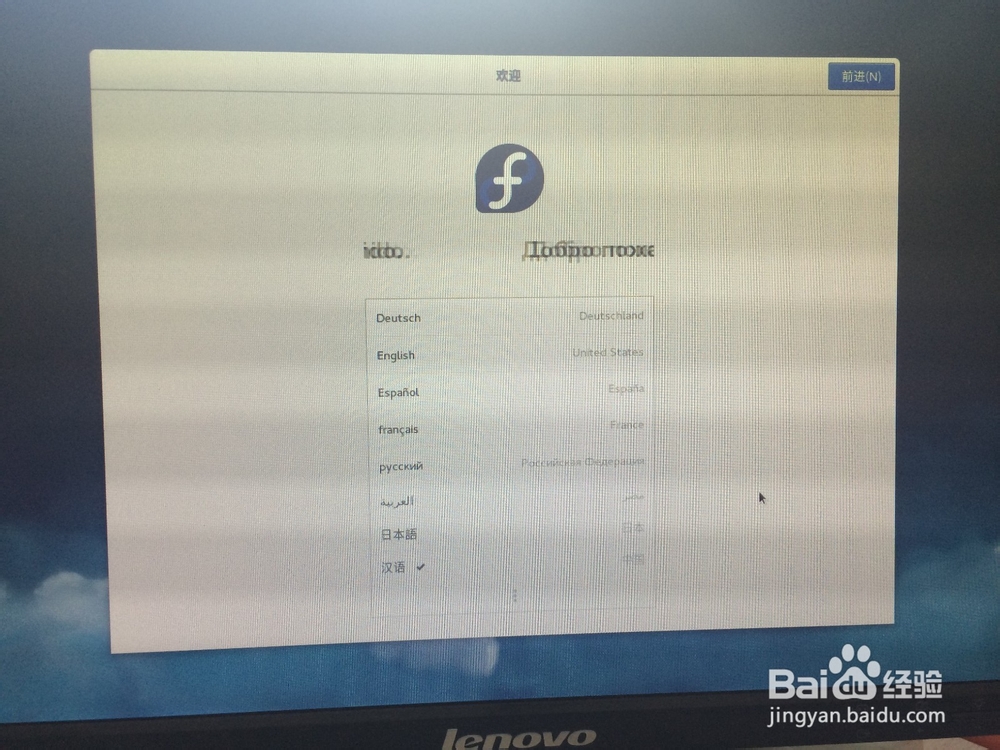1、下载和U盘启动制作方法这里不再赘述,本人以前经验里有。首先当然是将U盘插入电脑,设置系统从U盘启动。启动后看到界面如下,直接回车确定。
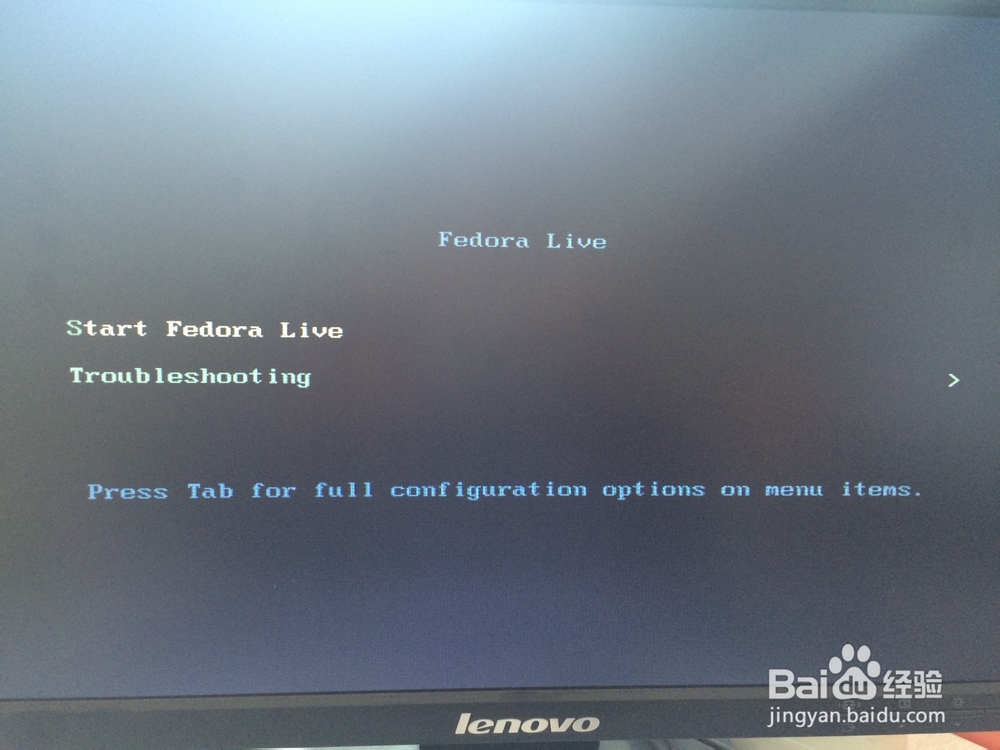
2、进入后在弹出的界面上点击“Install to Hard Driver”。
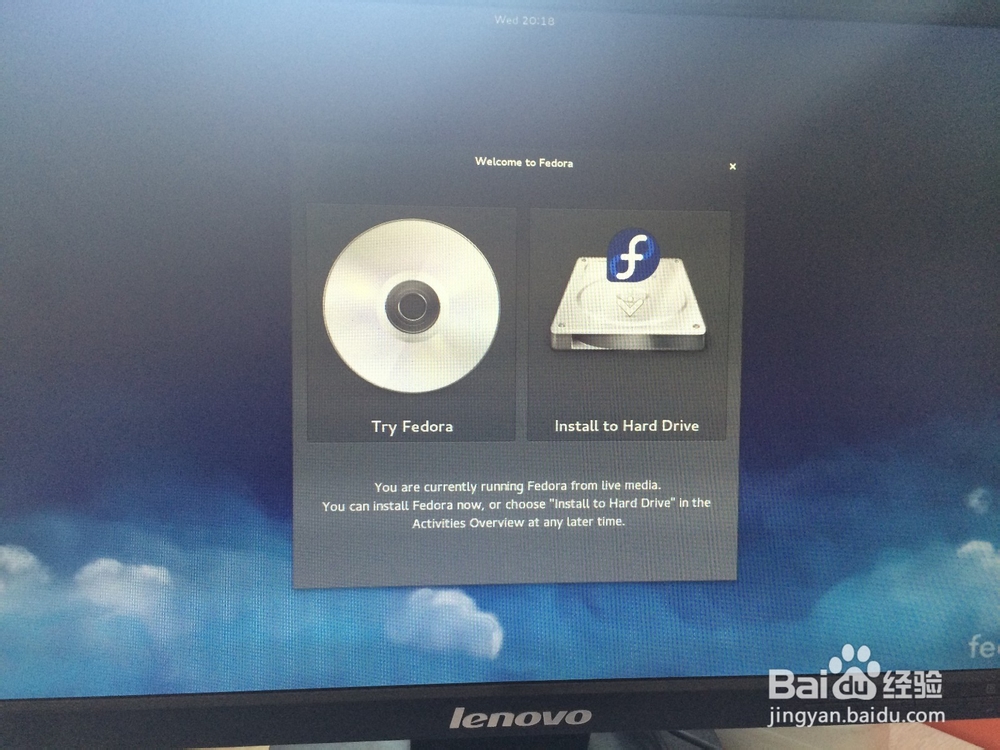
3、安装语言选择“中文”——“简体中文”,然后点击确定进入下一步。

4、在安装信息摘要中单击“安装位置”。
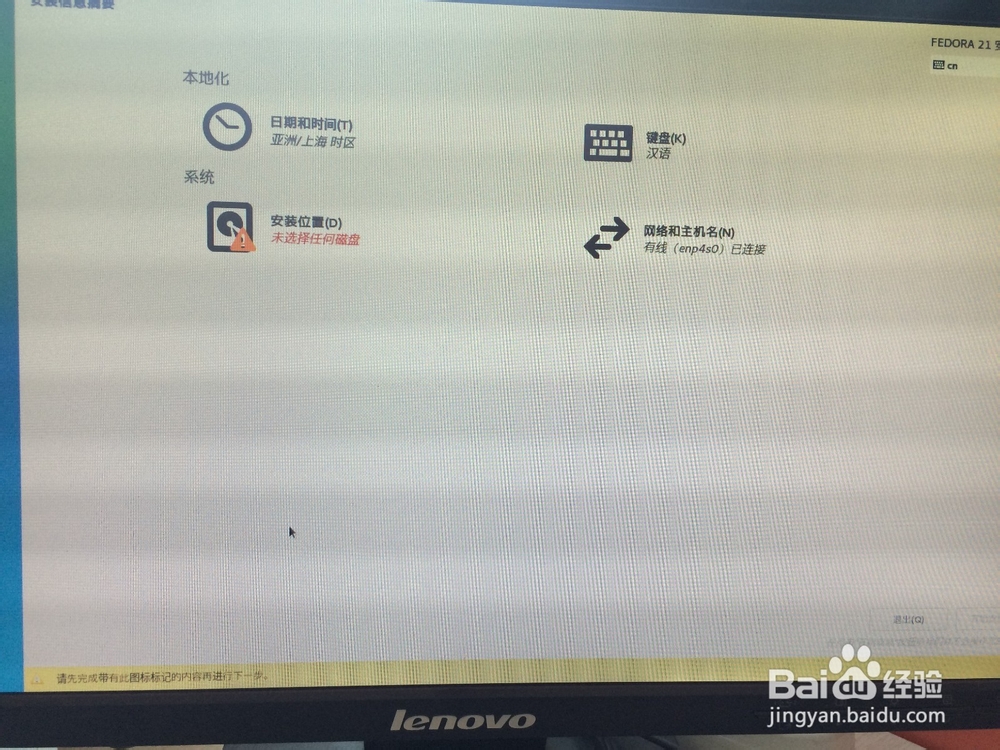
5、在安装目标位置中选中安装硬盘,然后在其它存储选项下的我要分配分区前勾选。接着点击左上角的“完成”按钮。
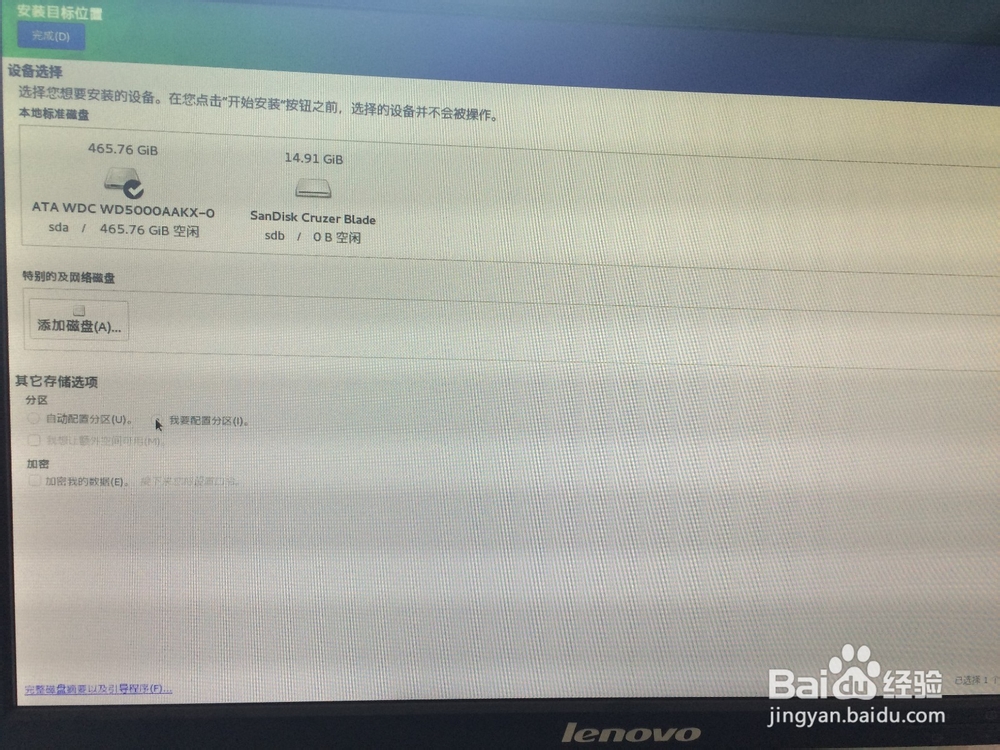
6、接着会进入“手动分区”环节,我电脑里以前安装过fedora,在列表中的Unknow Linux下。我这里就把fedora 21安装到这。未知分区为window系统分区,也可以安散艉九慊装到那里。但是注意如果没有swpa分区的话,需要为其开辟swap分区,大小2G即可。
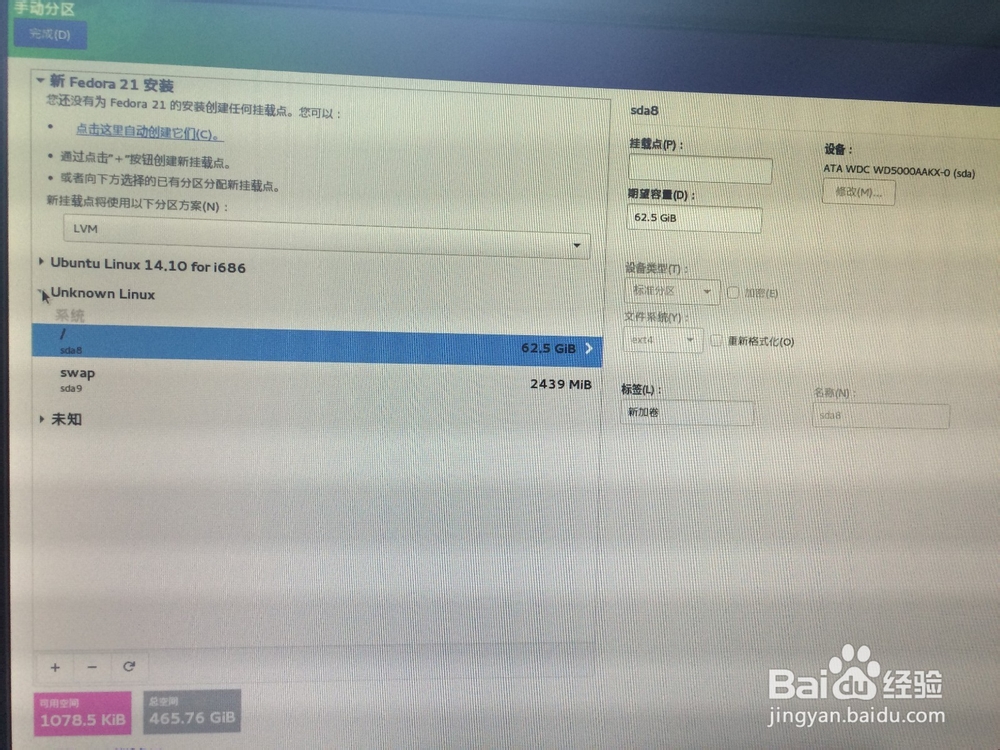
7、选中Unknow L坡纠课柩inux下sda8,然后再右侧挂载点文本框中输入“/”,直接挂载主目录。在文件系统下的重新格式化选项前打勾。然后点击“更新设置”,接着点左上角完成按钮。
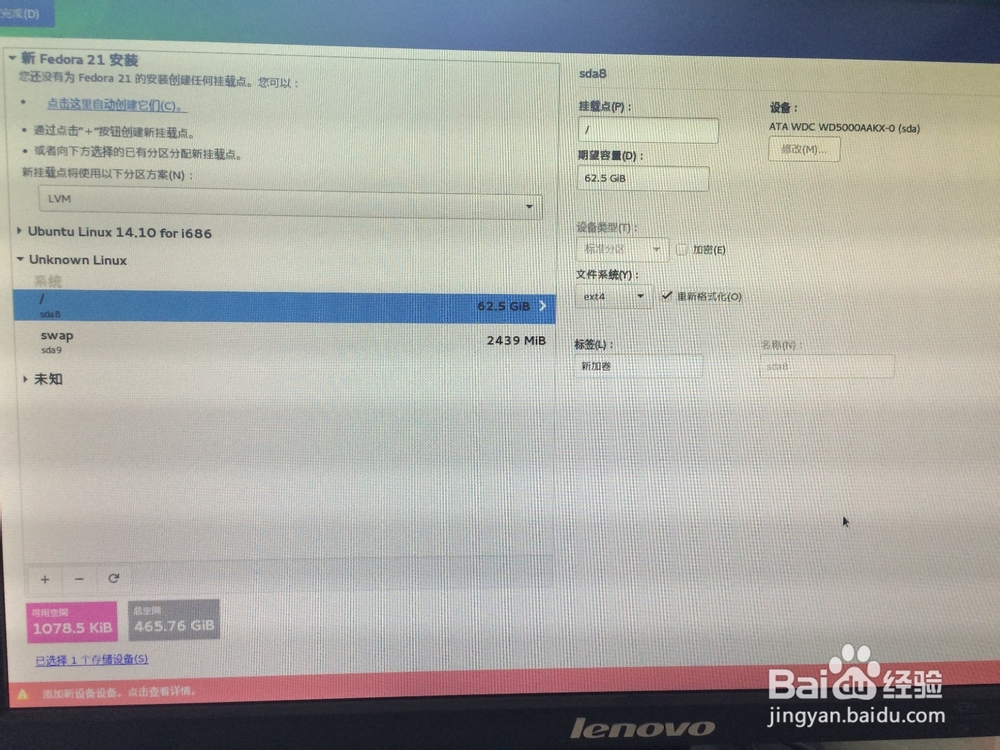
8、在更改摘要对话框中选择“接受更改”。
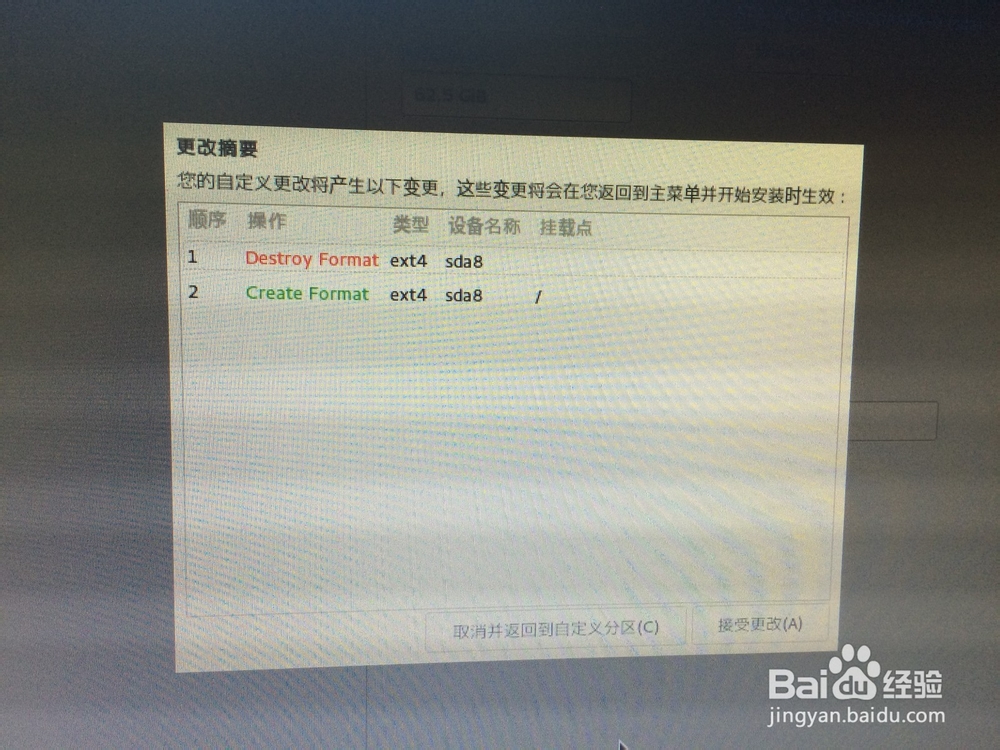
9、返回主界面后点击右下角的“开始安装”按钮进行·安装。
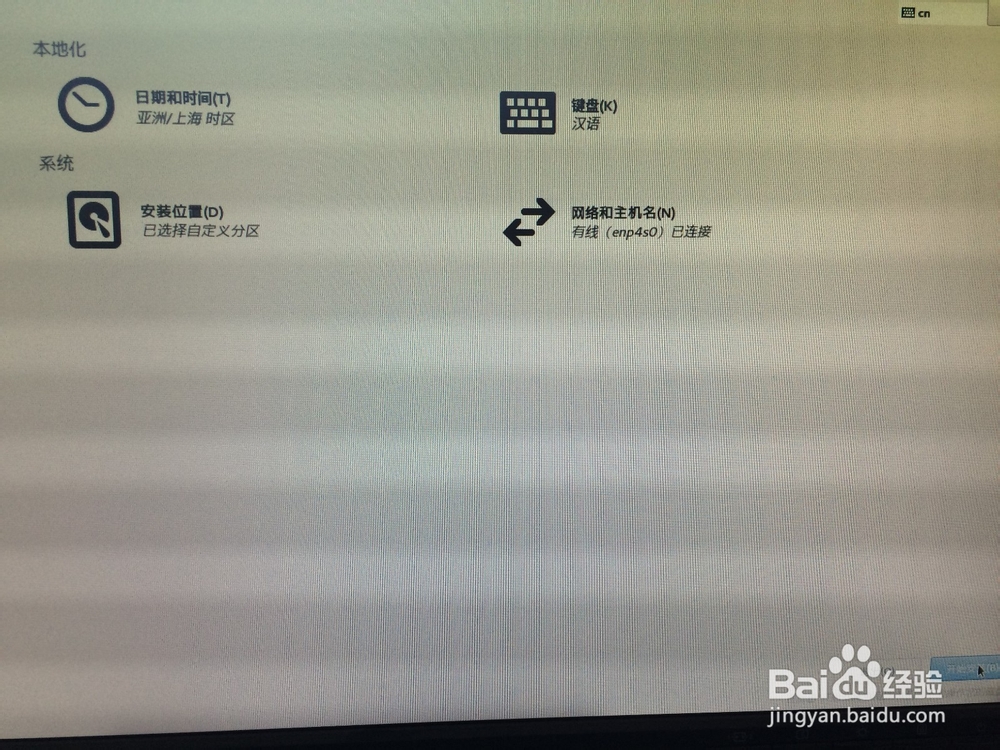
10、系统进行安装,在用户设置处配置一下root密码并创建用户。

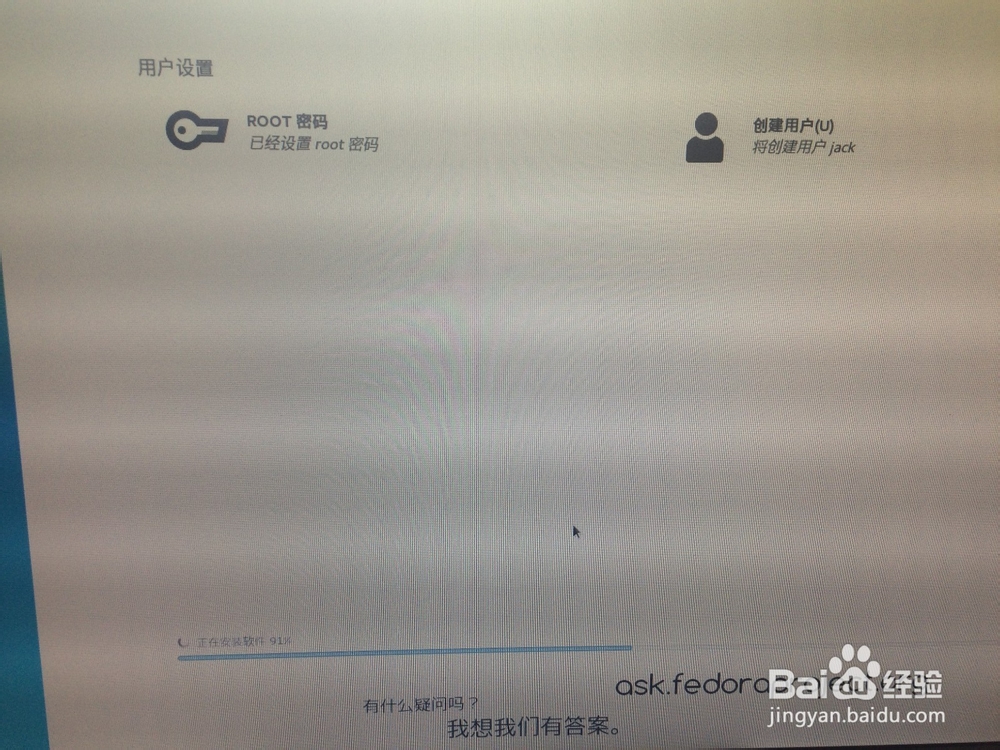
11、安装完成后进入系统,安装成功!